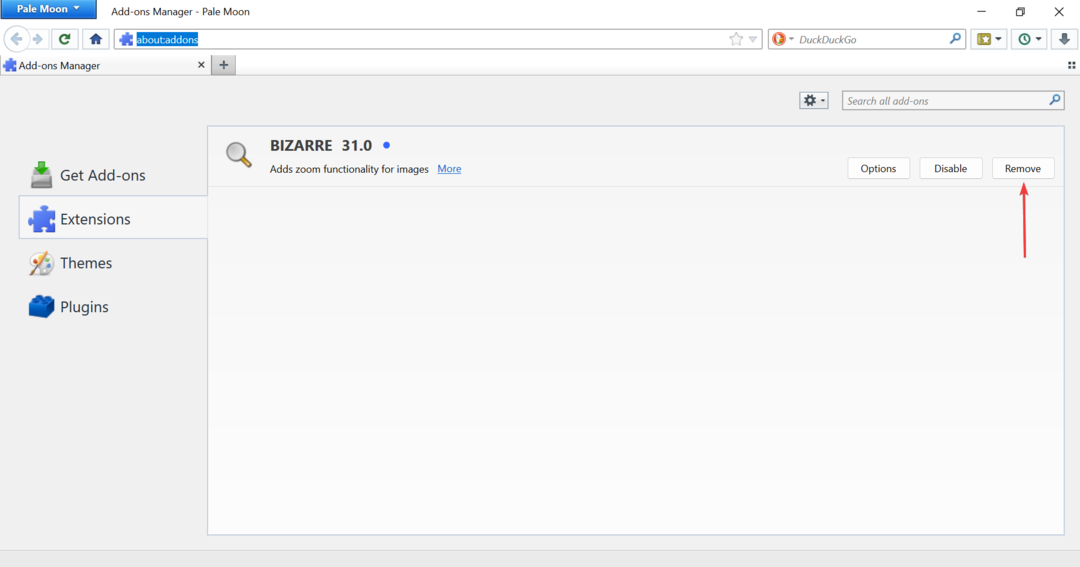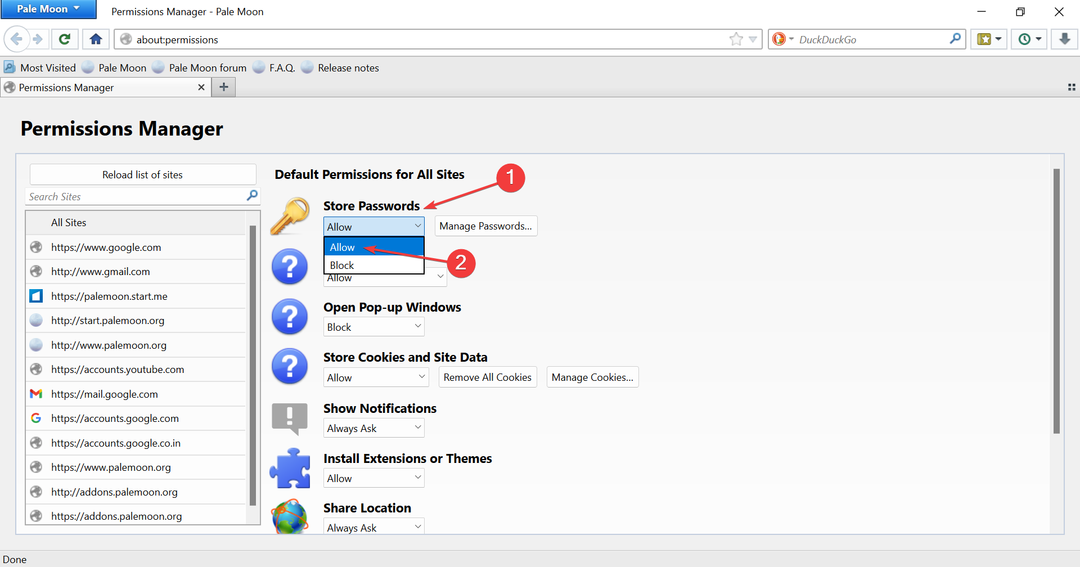- Пале Моон је претраживач отвореног кода првенствено намењен за Виндовс и Линук екосистеме.
- Када Пале Моон не чува лозинке, проблем може бити у подешавањима претраживача, подешавањима специфичним за веб локацију или оштећеном кеш меморији.
- Да бисте поправили ствари, проверите да ли је омогућена функција Продавница лозинки, ажурирајте прегледач или испробајте друге методе овде.
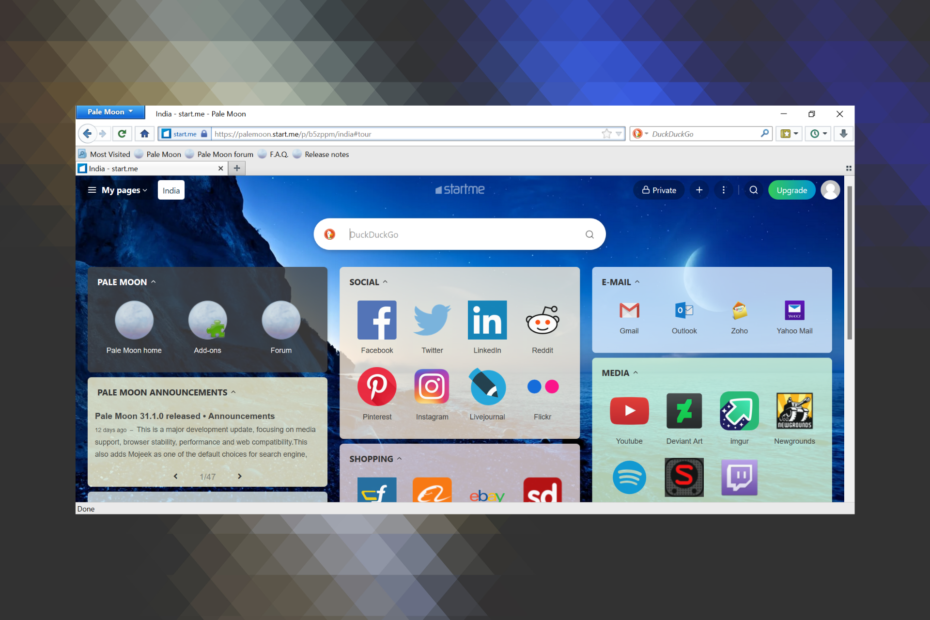
- Једноставна миграција: користите Опера асистента за пренос излазних података, као што су обележивачи, лозинке итд.
- Оптимизујте коришћење ресурса: ваша РАМ меморија се користи ефикасније него у другим претраживачима
- Побољшана приватност: бесплатан и неограничен ВПН интегрисан
- Без огласа: уграђени блокатор огласа убрзава учитавање страница и штити од рударења података
- Погодан за игре: Опера ГКС је први и најбољи претраживач за игре
- Преузмите Опера
Пале Моон, претраживач отвореног кода, стекао је велику популарност последњих година, захваљујући чињеници да је сигурнији и чува податке на рачунару, а не на серверу. Међутим, многи корисници су пријавили да Пале Моон не чува лозинке на свом рачунару.
То би могло бити због неколико разлога. Постоји могућност да сте онемогућили ову функцију, да су колачићи претраживача оштећени или да постоји грешка у инсталираној верзији Пале Моон-а.
Дакле, ако Пале Моон не чува лозинке на вашем рачунару, испробајте решења наведена поред да бисте покренули ствари.
Брзи савет:
Ако је тестирање другог претраживача који има менаџер лозинки боља опција за вас, препоручујемо Опера.
Омогућава вам да у потпуности управљате својим сачуваним лозинкама, укључујући њихово уређивање и уклањање, и обавештава вас када имате превише сличних сачуваних лозинки.
⇒ Набавите Опера
Шта да радим ако Пале Моон не чува лозинке?
1. Проверите да ли је Пале Моон дозвољено да чува лозинке
- Покрените претраживач, кликните на Пале Моон мени у горњем левом углу и изаберите Дозволе.
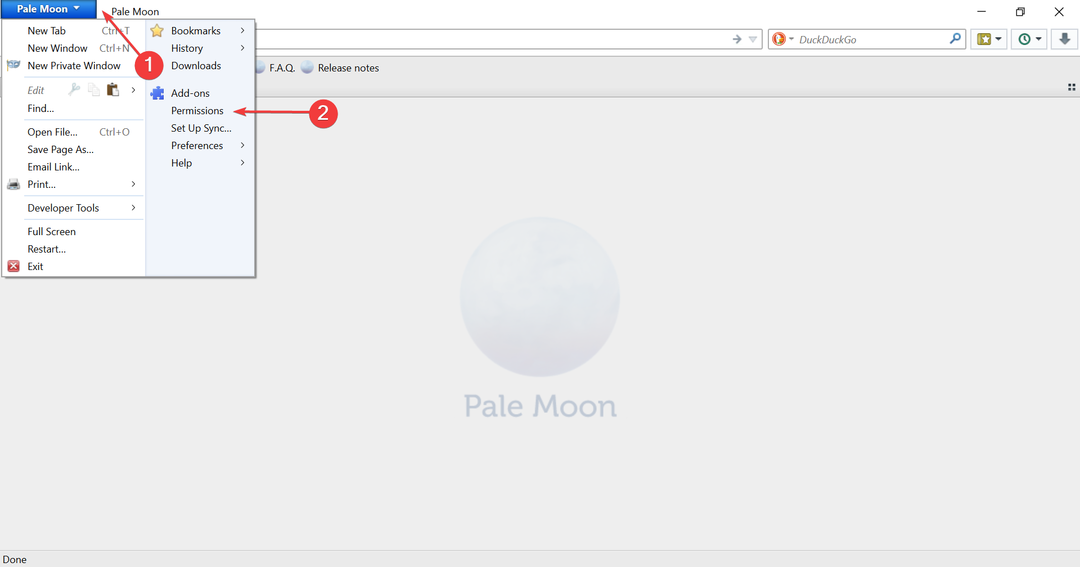
- Затим кликните на Чувајте лозинке падајући мени и изаберите Дозволи са листе опција.
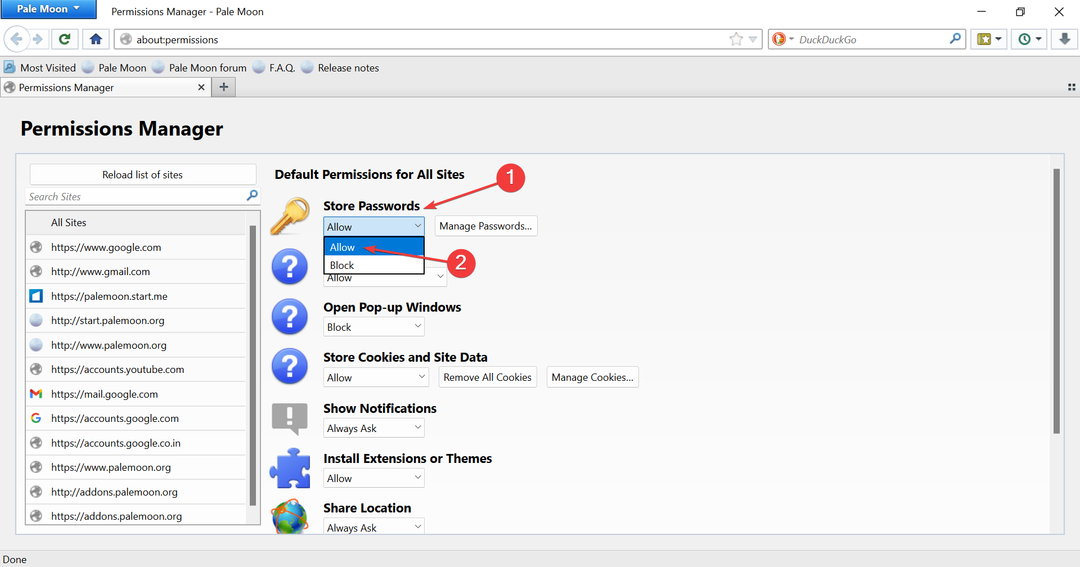
2. Проверите да ли су лозинке онемогућене за одређену веб локацију
- Кликните на Пале Моон мени и изаберите Дозволе.
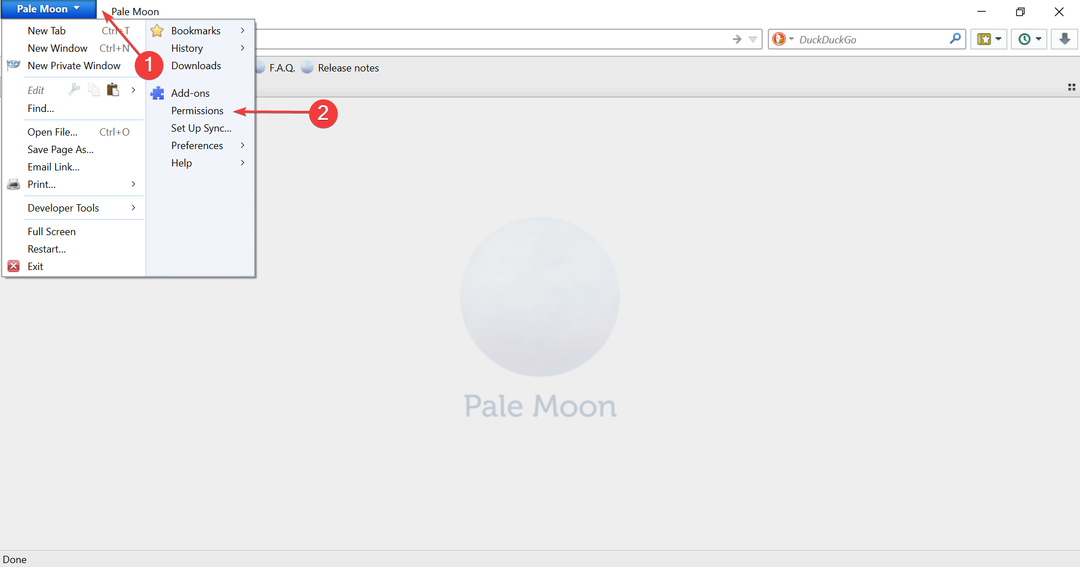
- Сада потражите веб локацију на којој не добијате упит да сачувате лозинке, а затим је изаберите.
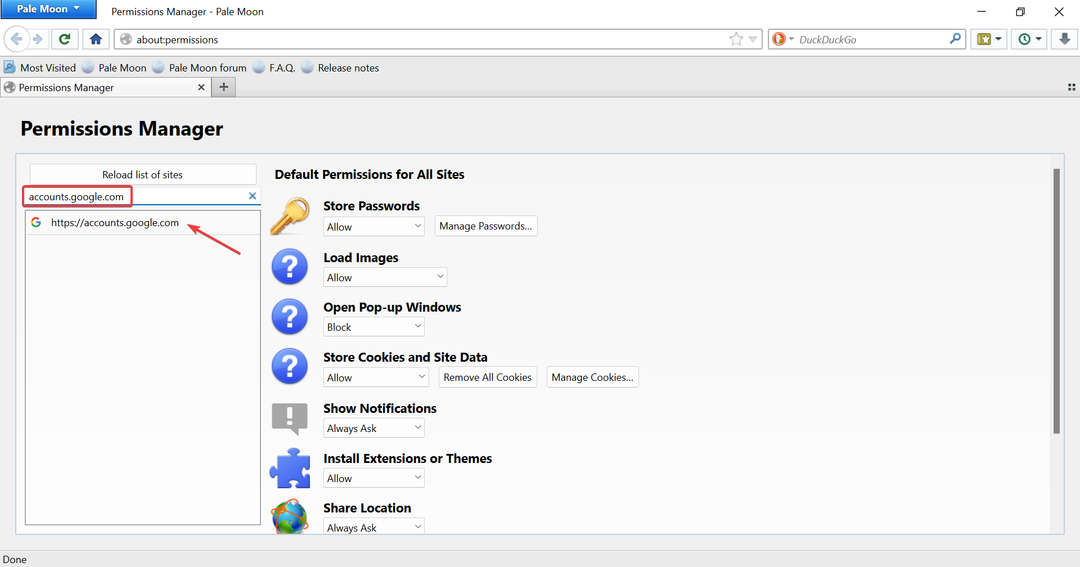
- Затим изаберите Дозволи од Чувајте лозинке падајући мени за ту конкретну веб локацију.
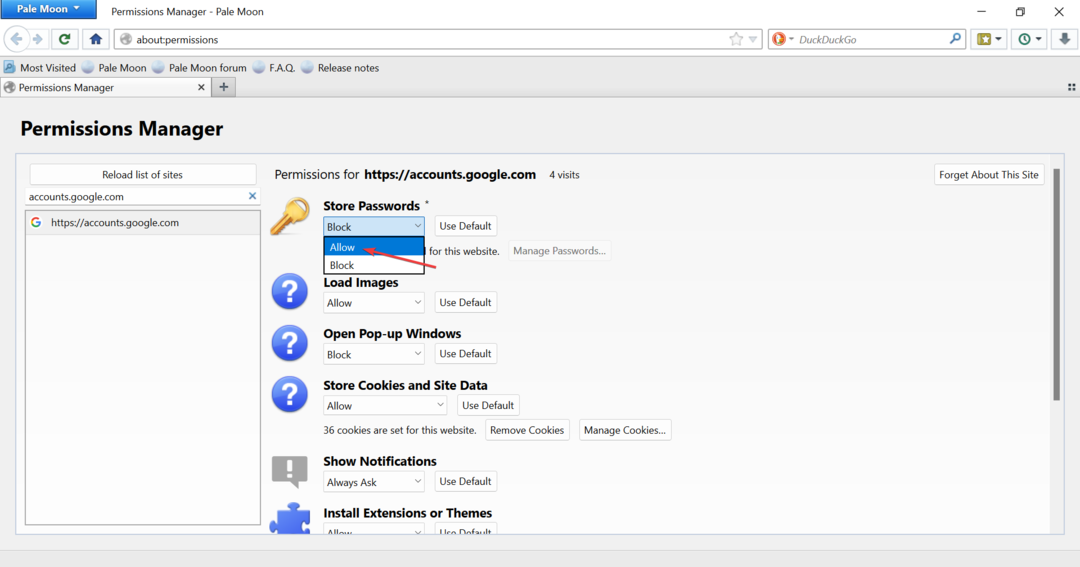
Често корисници нехотице бирају Никада не памти лозинку за овај сајт опцију при првој посети, а касније се питам зашто Пале Моон не чува лозинке. Дакле, проверите подешавања за појединачне веб локације на којима се суочавате са проблемом.
3. Ажурирајте Пале Моон
- Кликните на Пале Моон мени, пређите курсором преко Помоћ, и изаберите Провери ажурирања из падајућег менија.
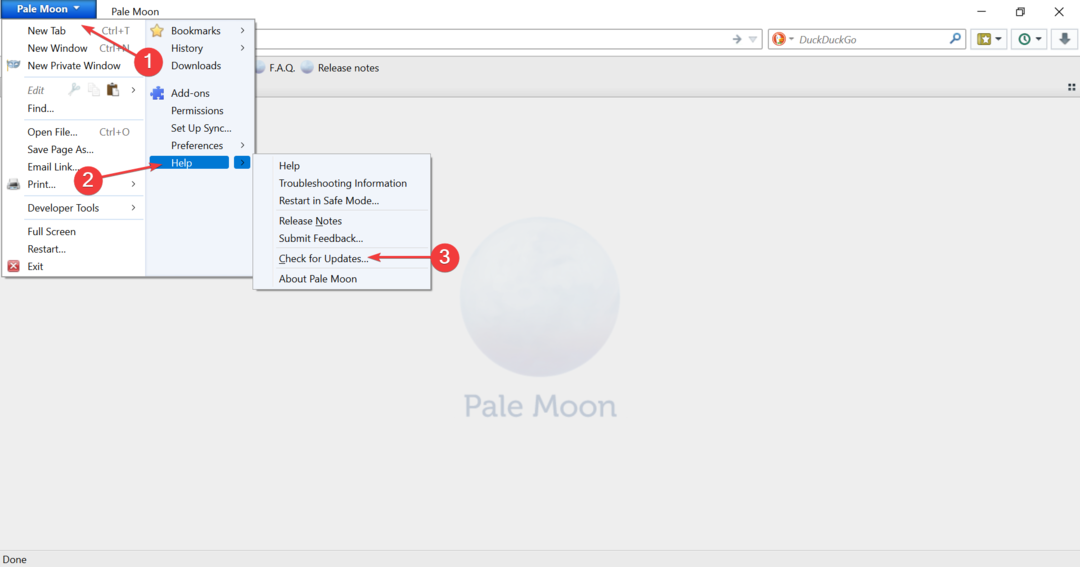
- Сада ће тражити ажурирања и ако су доступна, аутоматски ће се инсталирати.
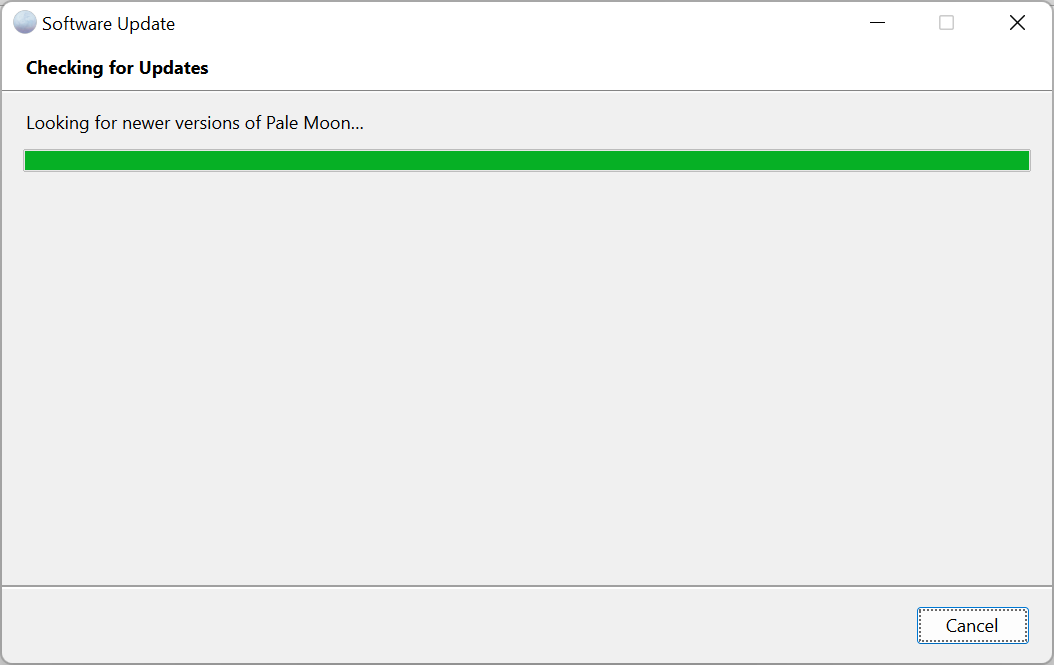
4. Избришите кеш меморију и колачиће
- Притисните Цтрл + Смена + Дел да отворите Обриши недавну историју кутија.
- Изаберите Све од Временски опсег за брисање падајући мени.
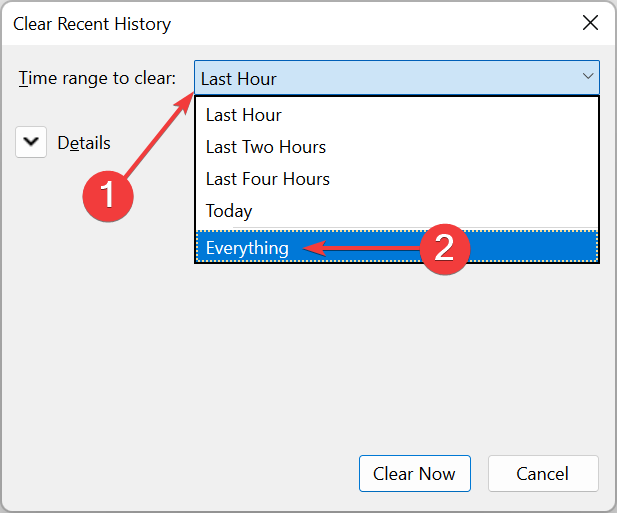
- Затим кликните на опцију за Детаљи.
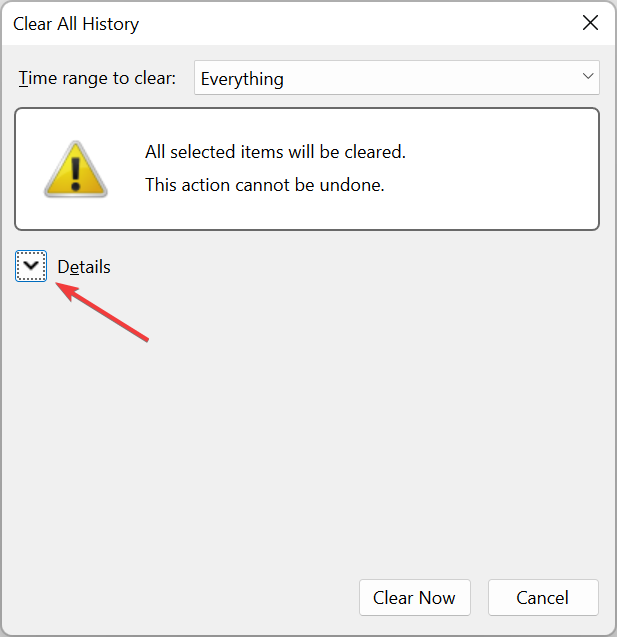
- Сада означите поља за потврду само за Колачићи и Цацхе, и кликните на Обриши одмах на дну.
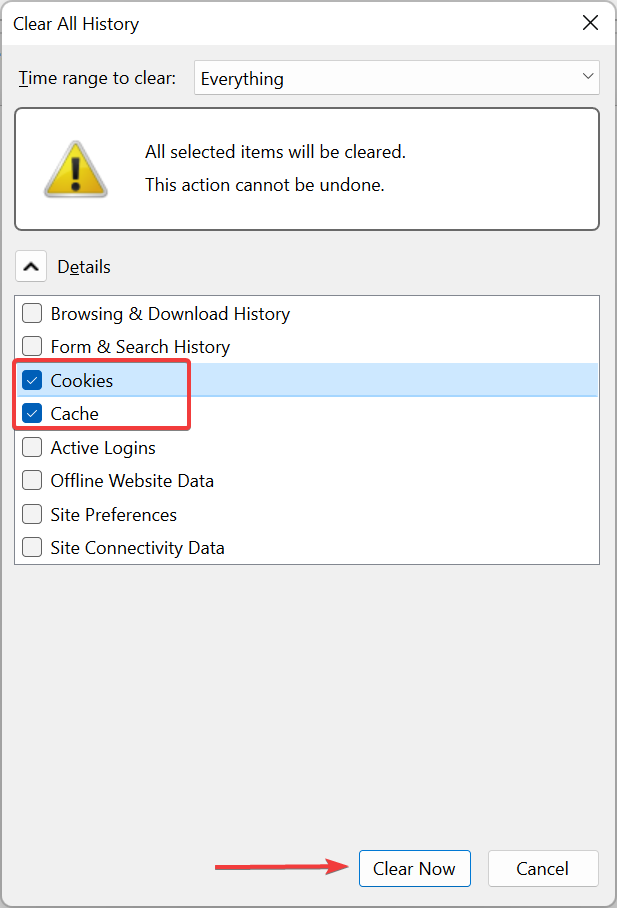
Када завршите, поново покрените претраживач и Пале Моон би сада требало да почне да чува лозинке. Ако и даље није, идите на коначну методу.
- Бледи месец не реагује? Ево 3 лака начина да то поправите
- Мицрософт Едге се неће затворити? Ових 8 решења ће вам помоћи
5. Поново инсталирајте Пале Моон
- Притисните Виндовс + Р да покренете Трцати команду, унесите аппвиз.цпл у пољу за текст и кликните У реду.
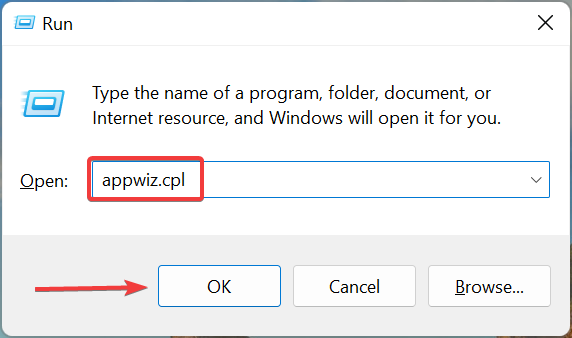
- Лоцирајте Пале Моон претраживач, изаберите га и кликните на Деинсталирај.
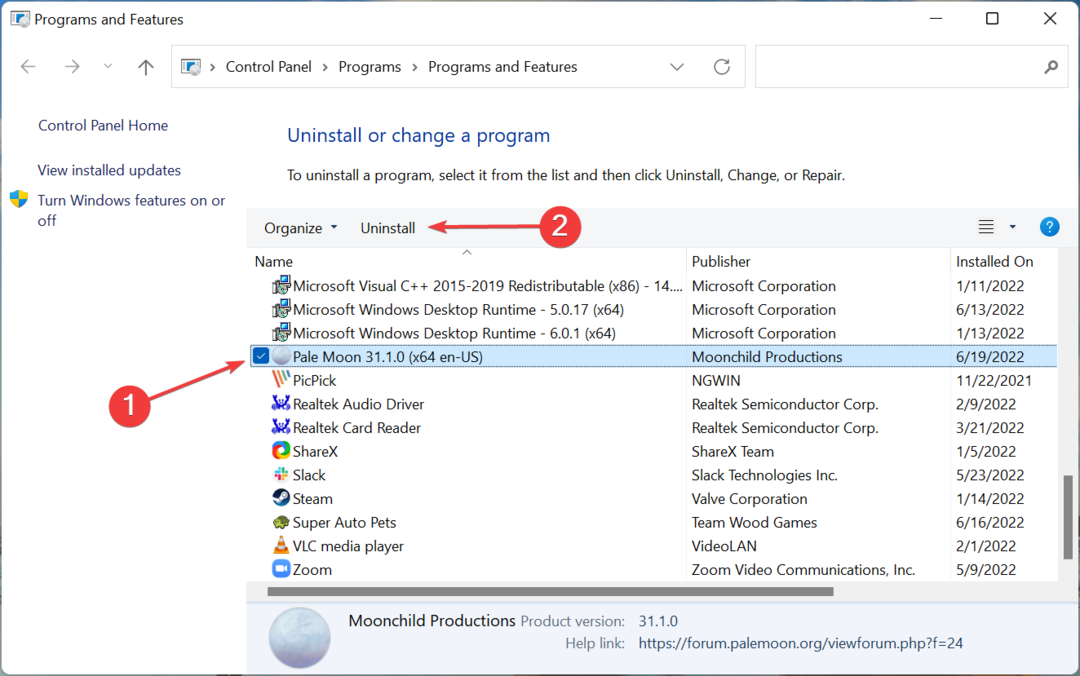
- Кликните да на УАЦ промпт који се појави.
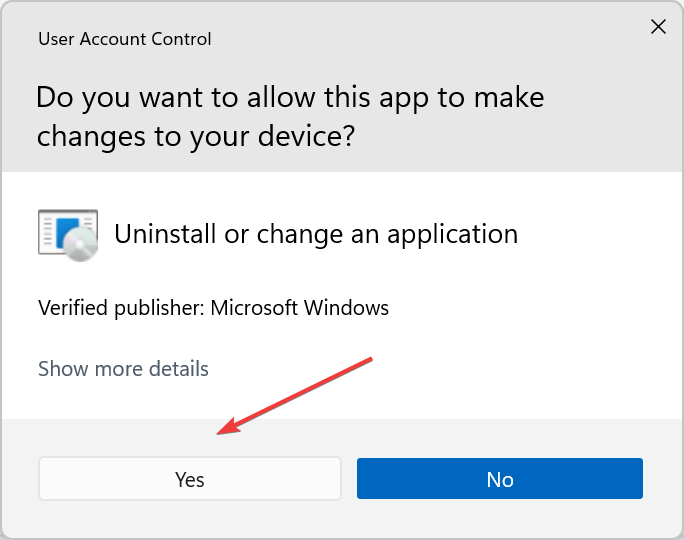
- Једном завршено, опет преузмите и инсталирајте Пале Моон претраживач.
Ако Пале Моон не чува лозинке због проблема током претходне инсталације, уклањање и поновна инсталација претраживача ће учинити трик.
Такође, откријте најбољи ВПН-ови за Пале Моон, који гарантују и сигурност и брзину.
Реците нам која је поправка успела и вашу рецензију Пале Моон-а у одељку за коментаре испод.
 Још увек имате проблема?Поправите их овим алатом:
Још увек имате проблема?Поправите их овим алатом:
- Преузмите овај алат за поправку рачунара оцењено одлично на ТрустПилот.цом (преузимање почиње на овој страници).
- Кликните Започни скенирање да бисте пронашли проблеме са Виндовс-ом који би могли да изазову проблеме са рачунаром.
- Кликните Поправи све да бисте решили проблеме са патентираним технологијама (Ексклузивни попуст за наше читаоце).
Ресторо је преузео 0 читаоци овог месеца.